Wenn man in After Effects visuelle Effekte realistisch darstellen möchte, kommen oft kreative Techniken zum Einsatz, die dem Zuschauer ein intensives Erlebnis bieten. In diesem Tutorial zeige ich dir, wie du ein effektives Bremslicht und Bremsspur für eine Autounfallszene simulieren kannst. Diese beiden Elemente sind entscheidend, um die Dramatik und Authentizität des Unfalls zu erhöhen.
Wichtigste Erkenntnisse
- Bremslicht lässt sich durch Farbflächen und Masken erstellen.
- Maskenoptionen helfen, die Sichtbarkeit des Lichts zu optimieren.
- Bremsspur wird durch animierte Masken getrackt und visualisiert.
Schritt-für-Schritt-Anleitung
Bremslicht hinzufügen
Beginne mit der Vorbereitung deiner Szene. Du hast bereits die ersten Schritte gemeistert; nun wollen wir das Bremslicht für das Auto hinzufügen. Erstelle zunächst eine neue Farbfläche in einem tiefen Rotton. Das ist der richtige Ausgangspunkt für das Bremslicht.
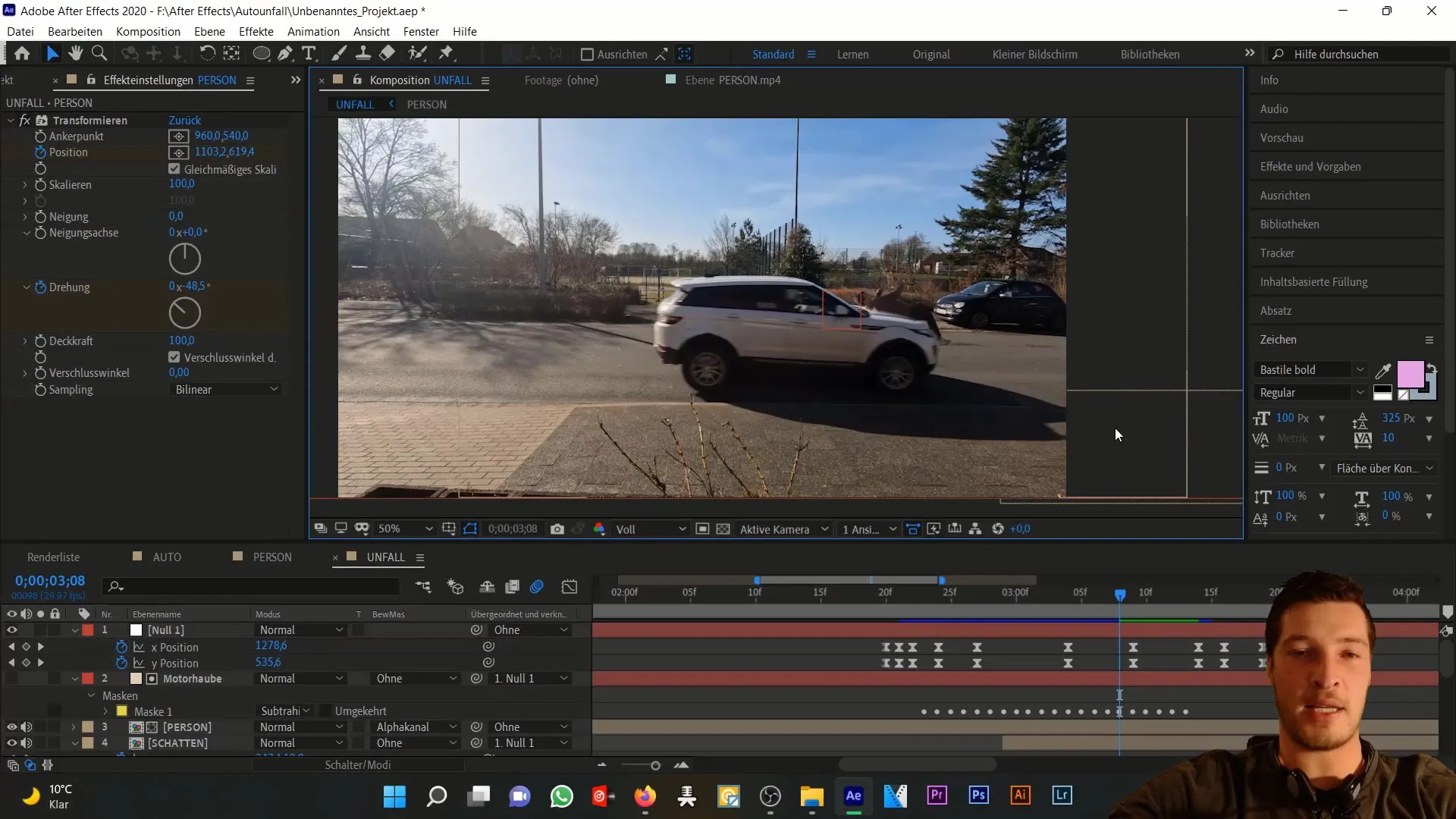
Benenne die Farbfläche um, damit du sie später leichter wiederfindest. Ein guter Name könnte einfach „Bremslicht“ sein. Überlege dir dabei, dass du die Farbfläche der Größe deines Autos entsprechend anpassen kannst; sie musst nicht unbedingt die Kompositionsgröße haben.
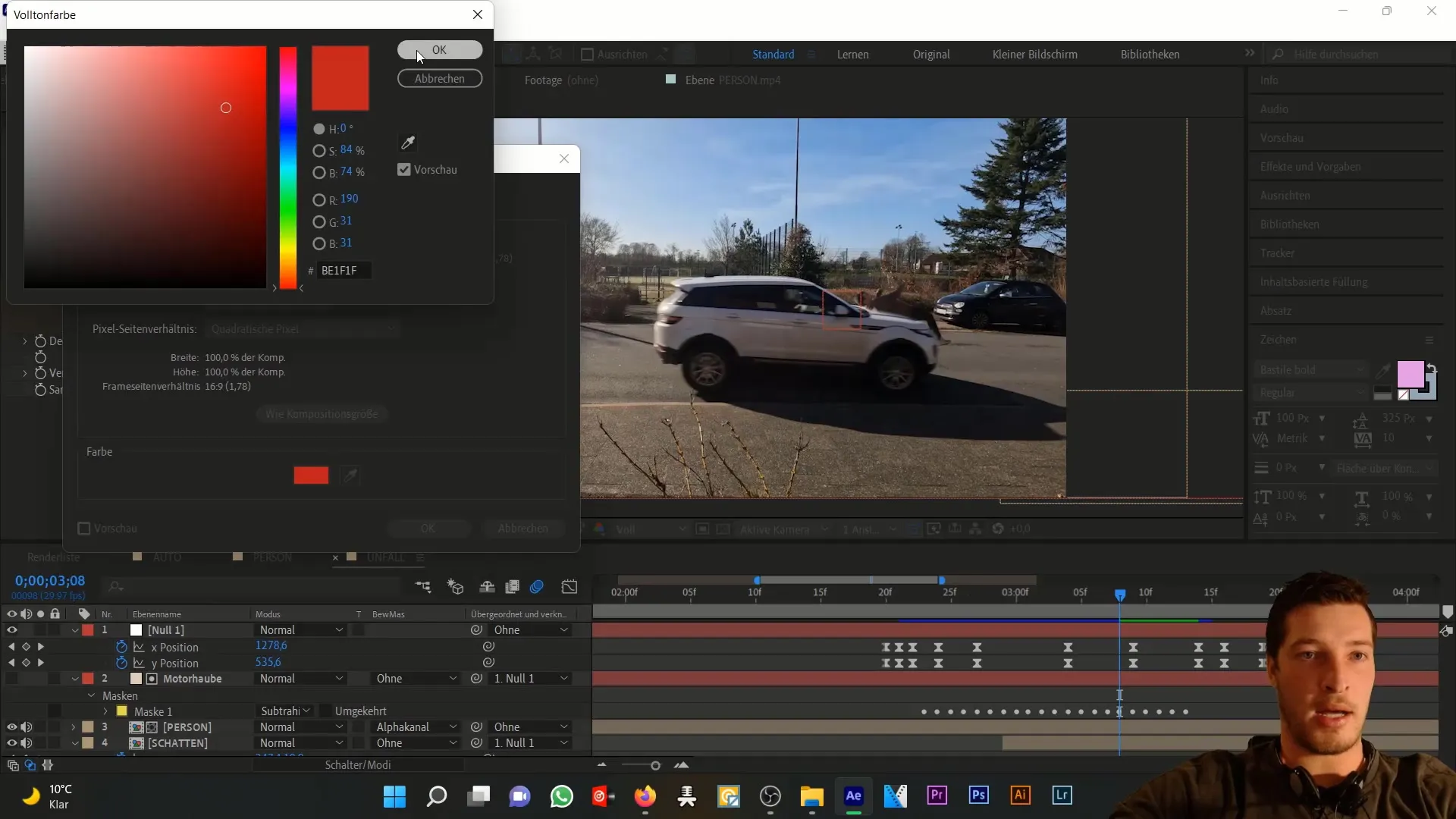
Aktiviere nun das Zeichenstift-Werkzeug, um eine Maske um das Licht des Autos zu zeichnen. Mach dir keine Sorgen über eine perfekt saubere Linie, da es bei diesen ersten Schritten darum geht, das Licht grob zu definieren.
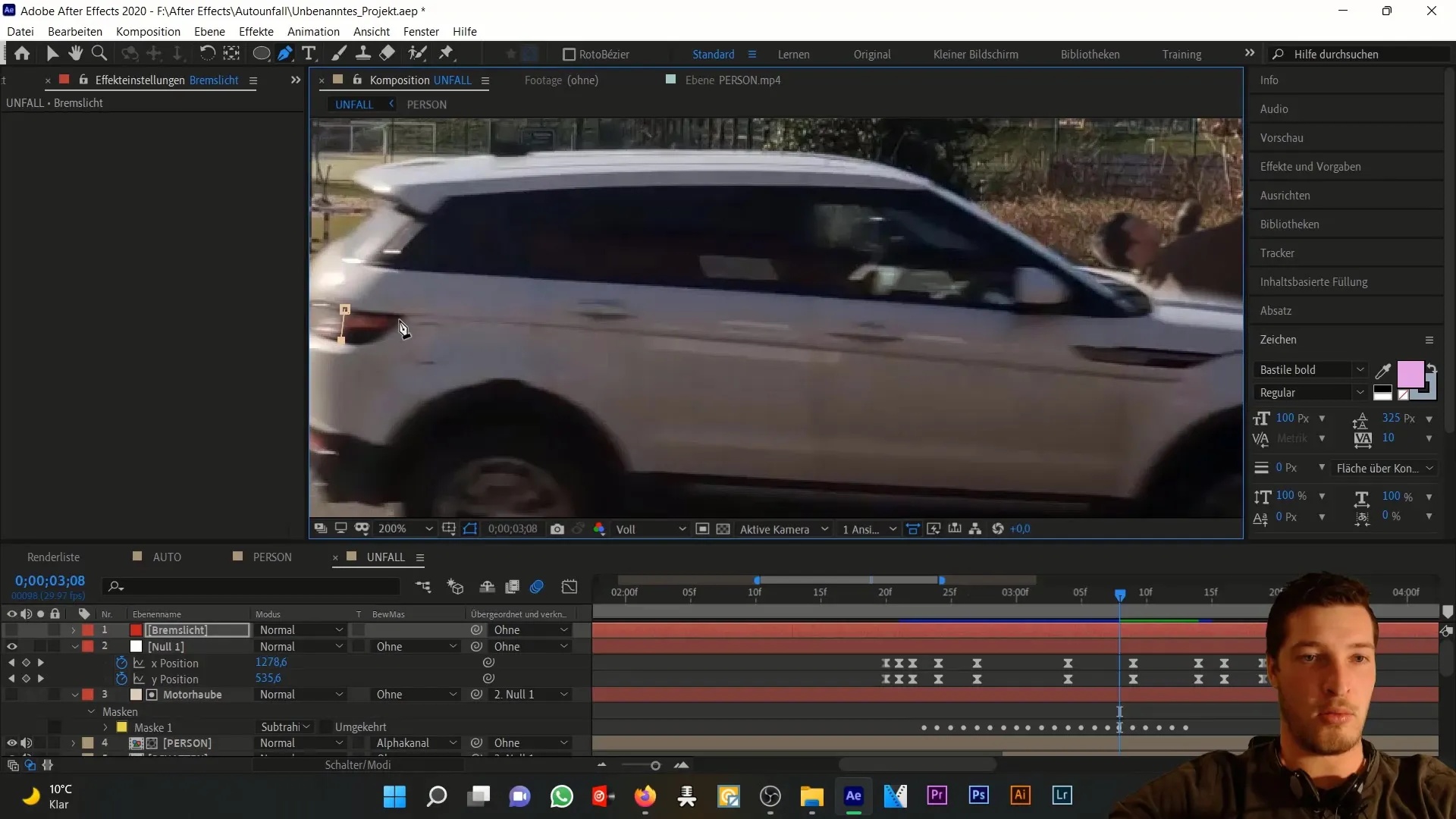
Nachdem du die Maske gesetzt hast, aktiviere die Bremslicht-Ebene wieder. Nun sollte das Licht schon an der richtigen Stelle und in der richtigen Farbe zu sehen sein. Doch das sieht noch nicht ganz realistisch aus.
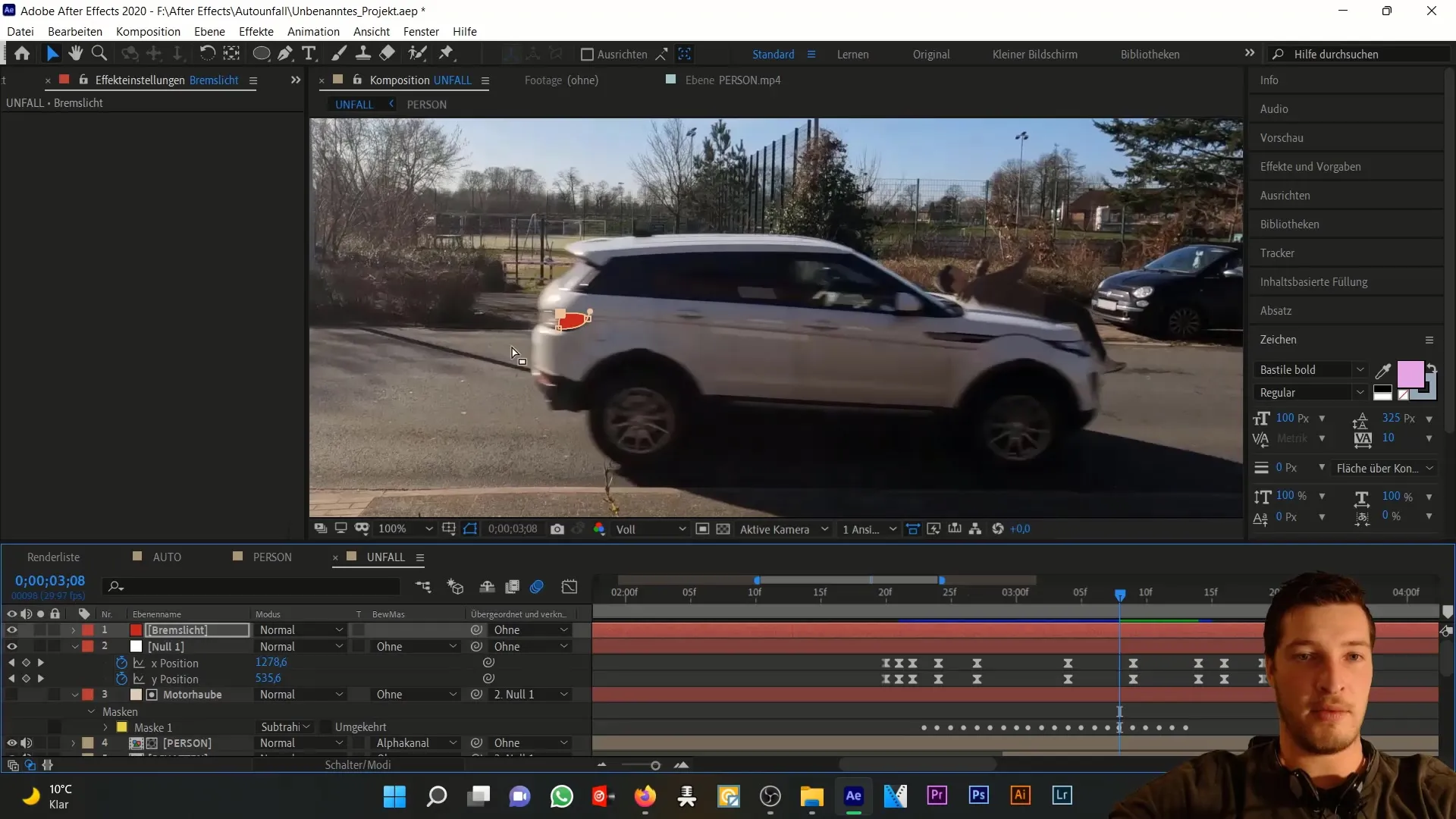
Um die Anwendung zu verbessern, gehe in die Maskenoptionen, die du über das Doppelklicken darauf einsehen kannst. Wähle eine weiche Maskenkante mit ca. 25 Pixeln. Das erhöht den realistischen Effekt des Bremslichts.
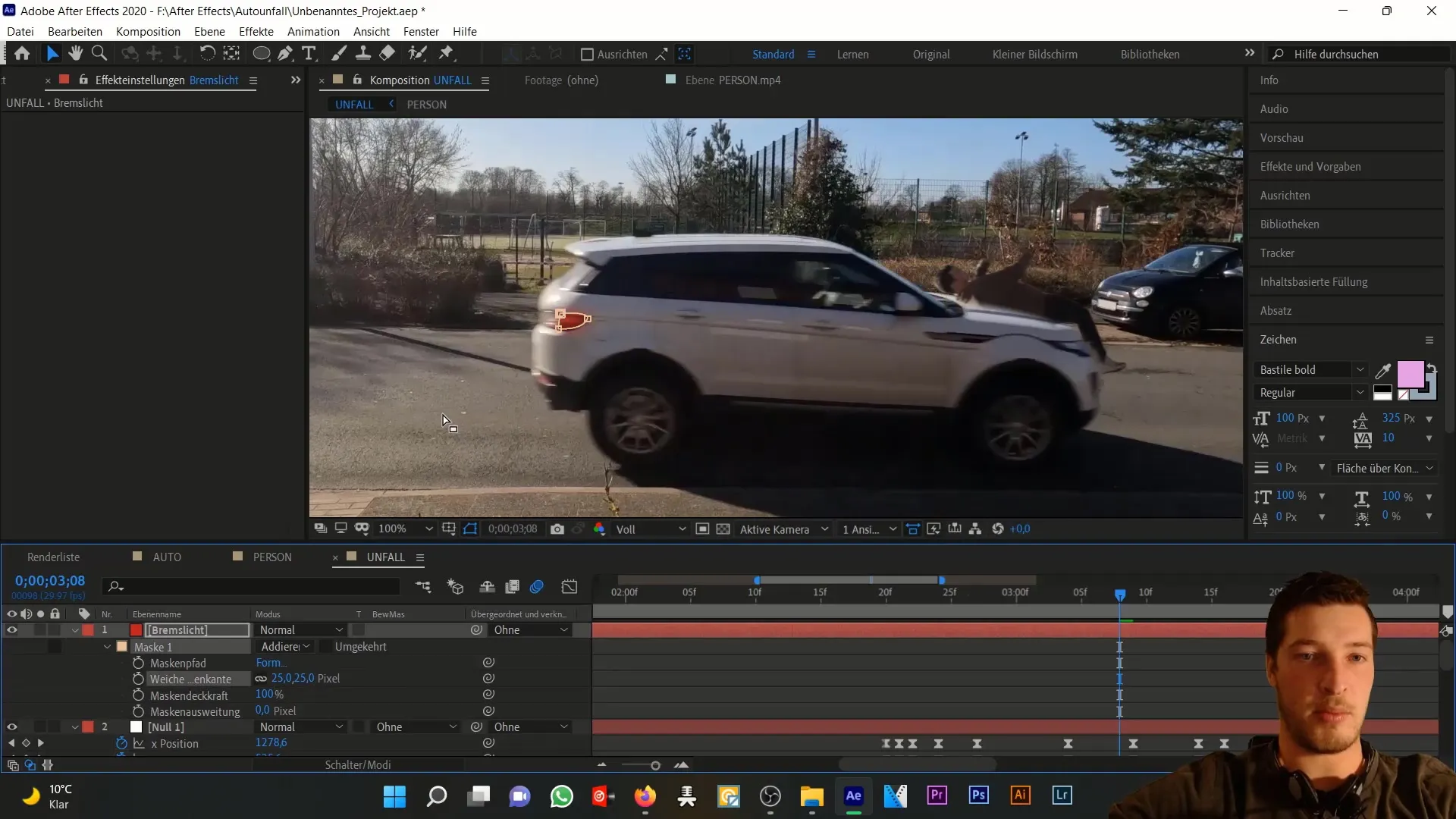
Jetzt ist es an der Zeit, auch den Stil des Lichts zu verbessern. Gehe zu den Effekten und wähle den Lichteffekt aus. Erhöhe den Radius auf etwa 90 Pixel und verringere die Intensität auf etwa 0,75.
Das Licht sollte jetzt deutlich besser in die Umgebung integriert sein. Überprüfe das im Vergleich vorher/nachher. Das Bremslicht hat nun einen stärkeren Einfluss auf die Umgebung, die auch leicht rot erleuchtet erscheint.
Das Bremslicht muss jedoch auch mit dem Auto aus dem Bild fahren. Um dies zu erreichen, verknüpfe die Bremslicht-Ebene mit dem Auto über eine Null-Ebene. Das gewährleistet, dass die Bewegung synchronisiert ist.

Bei Bedarf kannst du die Position des Bremslichts anpassen. Drücke die „P“-Taste, um zu den Positionseinstellungen zu gelangen, und justiere die Werte für die Position, bis alles perfekt aussieht.
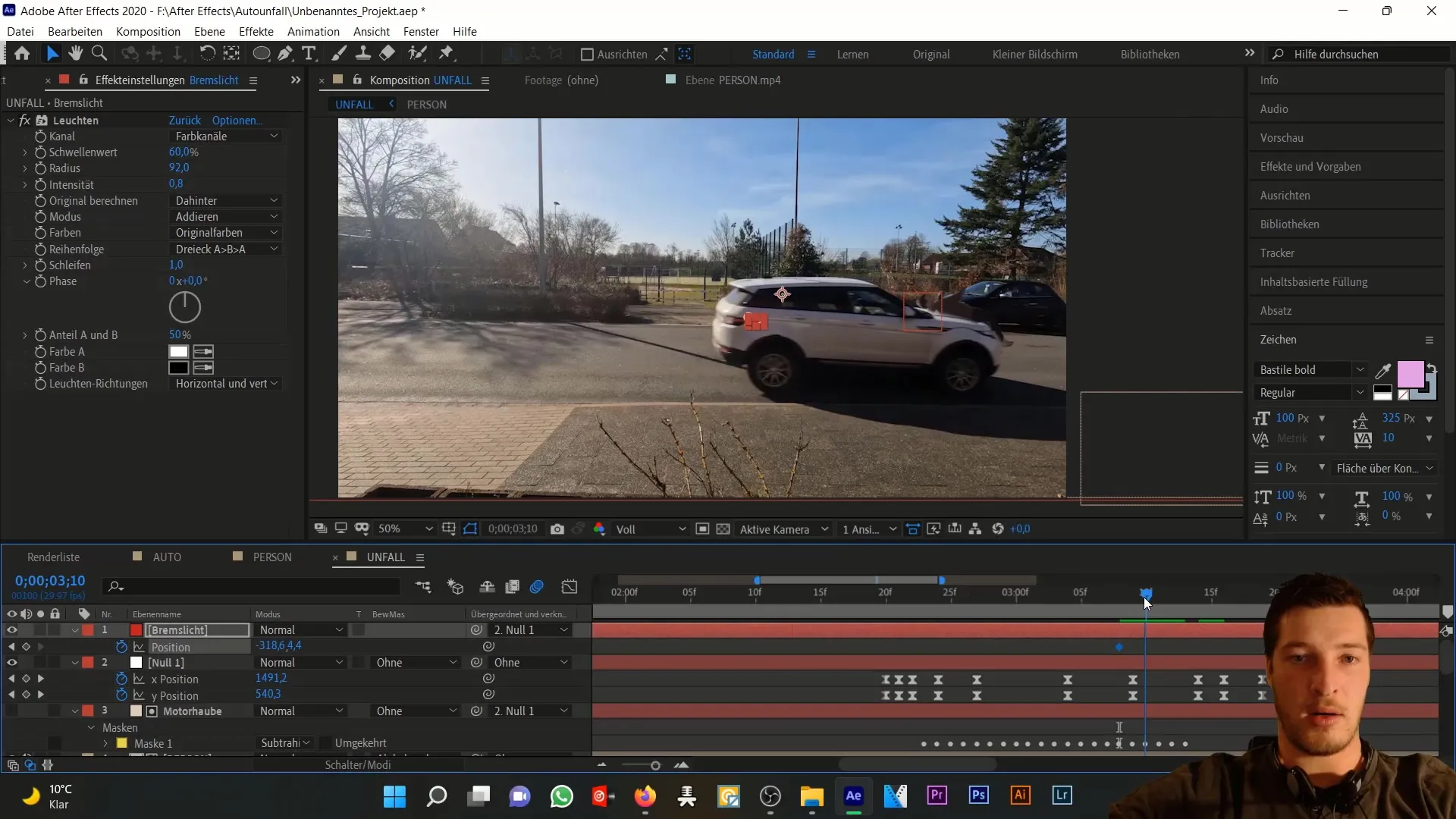
Bremsspur erstellen
Nachdem das Bremslicht gestrahlt hat, ist es Zeit, zur Bremsspur überzugehen. Du solltest dir bereits eine weiße Farbfläche erstellt haben, um die Bremsspur zu verdeutlichen. Diese Farbfläche ist vorübergehend und dient der Veranschaulichung; sie wird gleich deaktiviert.
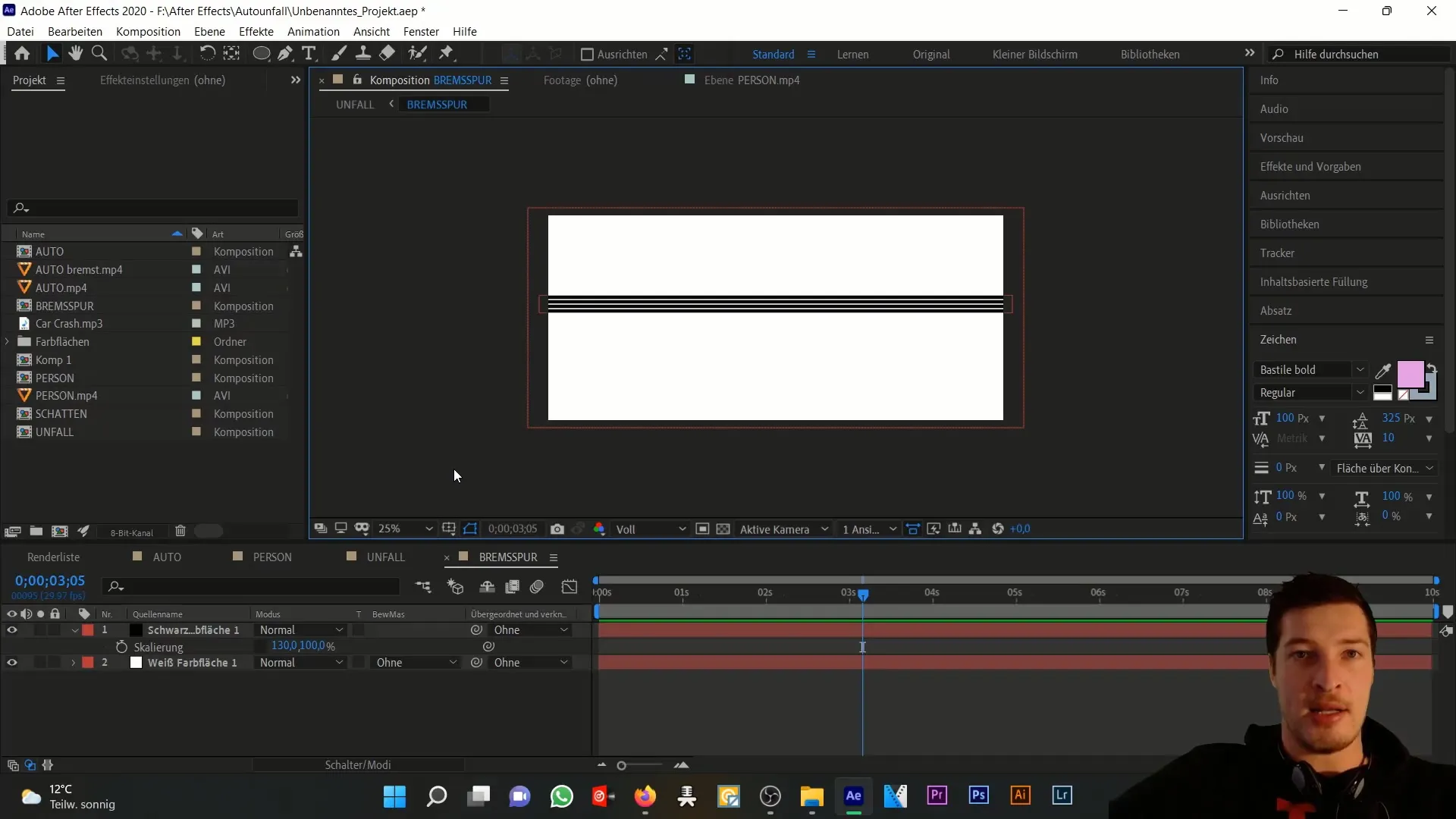
Nun musst du eine schwarze Farbfläche hinzufügen, die als Grundgerüst für die Bremsspur dient. Das Rechteckwerkzeug ist dein Freund hier. Ziehe eine Maske von links nach rechts über die Farbfläche.
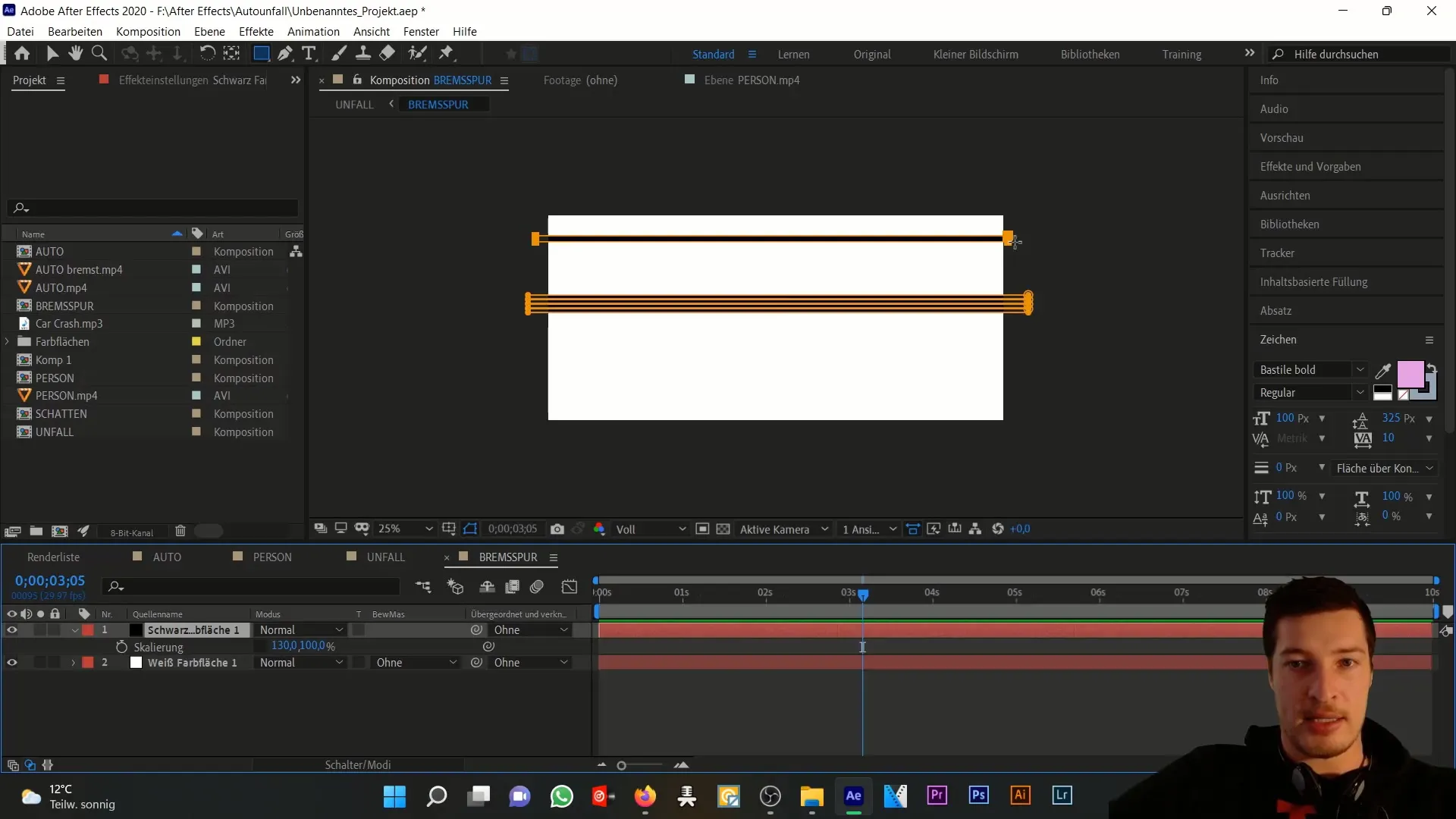
Duppliziere diese Maske mit Strg+D und verschiebe die Kopie nach unten, sodass eine zweite Spur entsteht, die parallel zur ersten verläuft.
Die Komposition ist etwas breiter als die Ursprungskomposition, um die komplette Breite der Bremsspur abzudecken. Stelle sicher, dass du diese Spur in 3D setzt, um den Effekt zu verstärken.
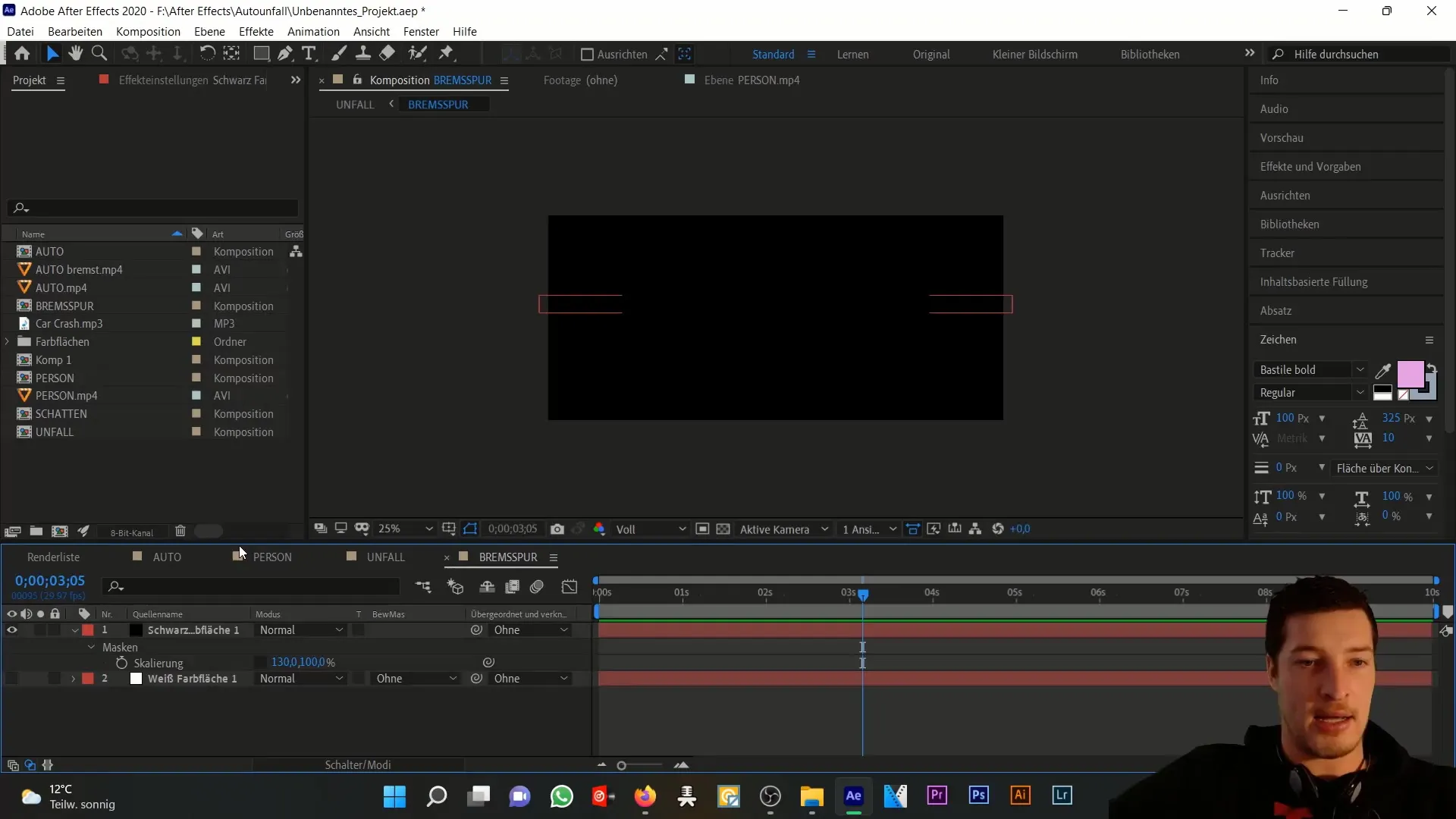
Reduziere die Deckkraft dieser Ebene auf etwa 40 %. Durch die richtige Rotation wirkt es so, als liege die Bremsspur tatsächlich auf der Straße. Eine Rotation in der X-Achse wird hierbei notwendig sein.
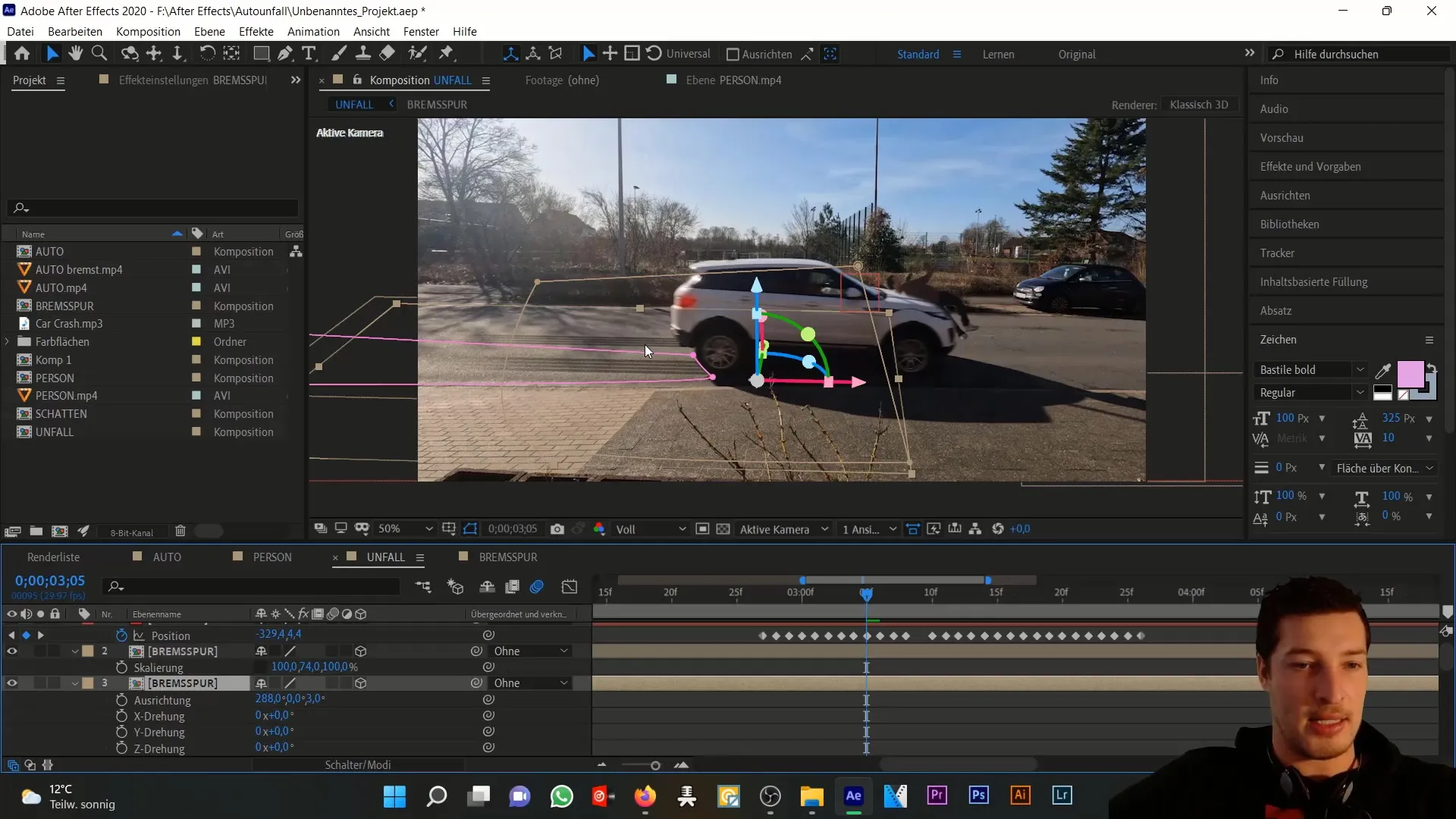
Jetzt kommen wir zu den Masken, die animiert werden müssen. Die erste Maske wird am Reifen des Autos angelegt und sorgt dafür, dass die Bremsspur realitätsgetreu verläuft.
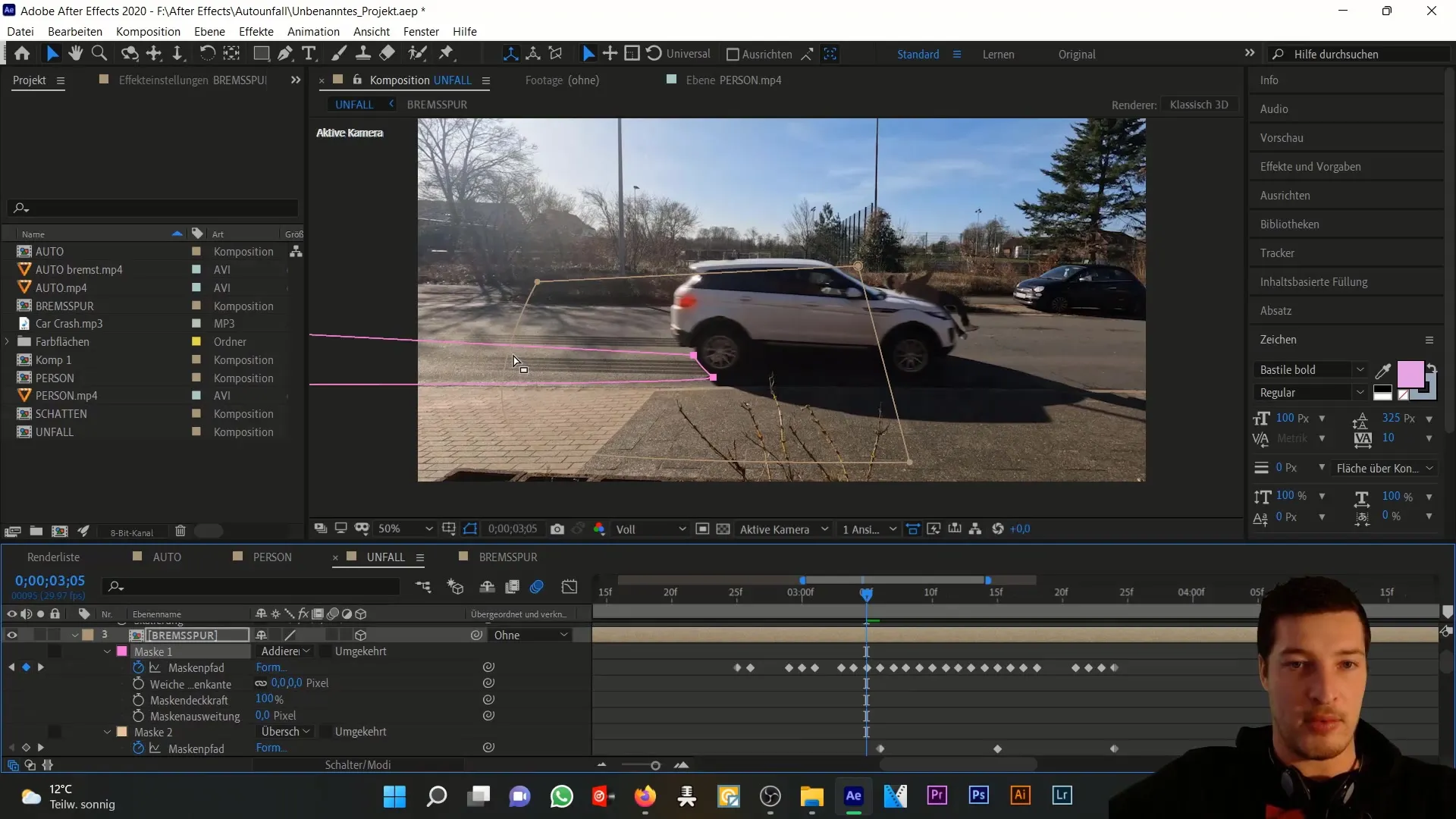
Die zweite Maske hilft dabei, die Gesamterscheinung der Bremsspur zu optimieren, indem sie weichere Kanten erzeugt. Stelle den Wert der weichen Maskenkante auf fast 400 Pixel.
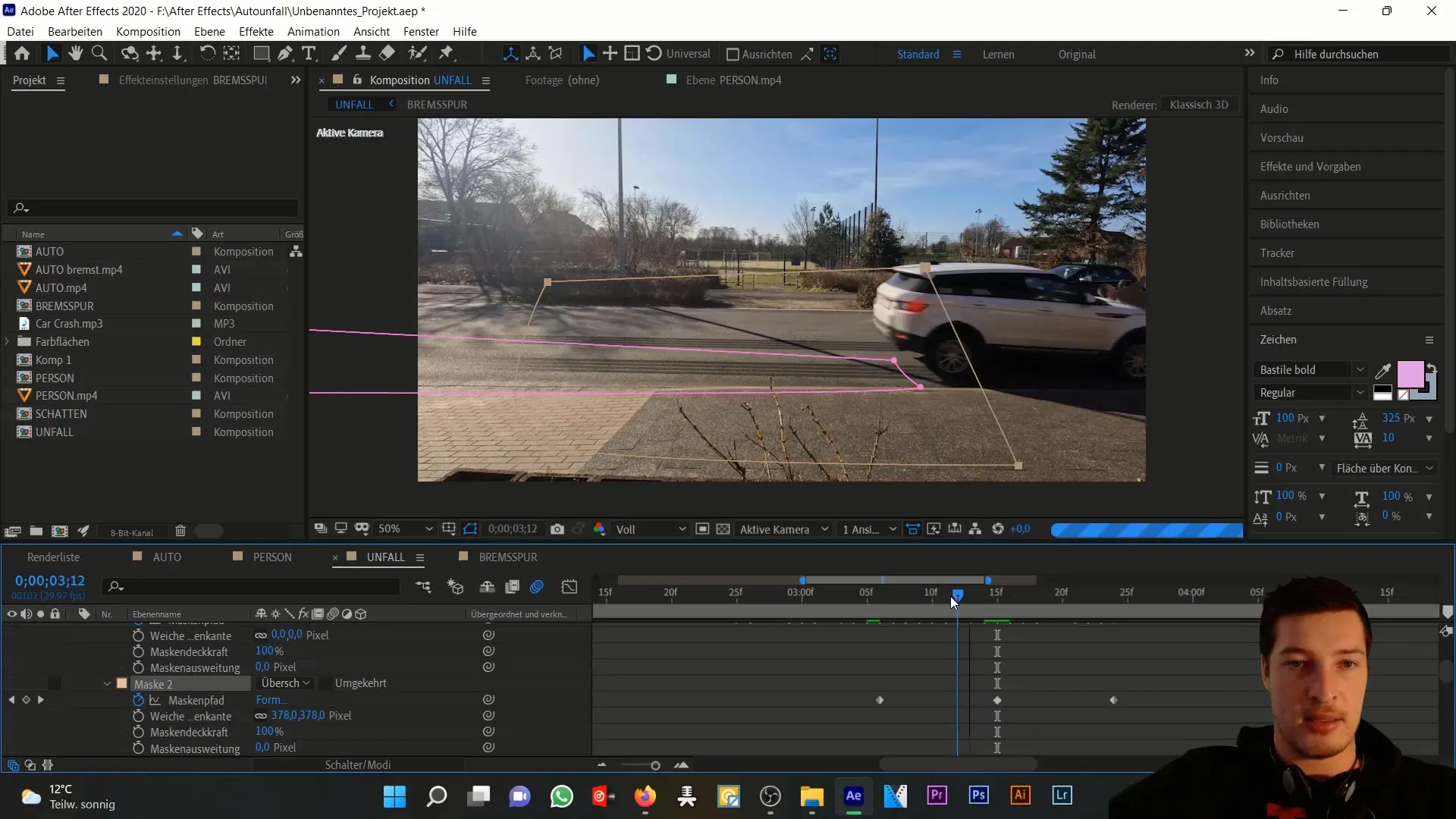
Animating the mask will give a realistic feeling of the brake trace as it travels behind the car. By using similar settings for the second instance of the brake trace layer, you can create a convincing effect.
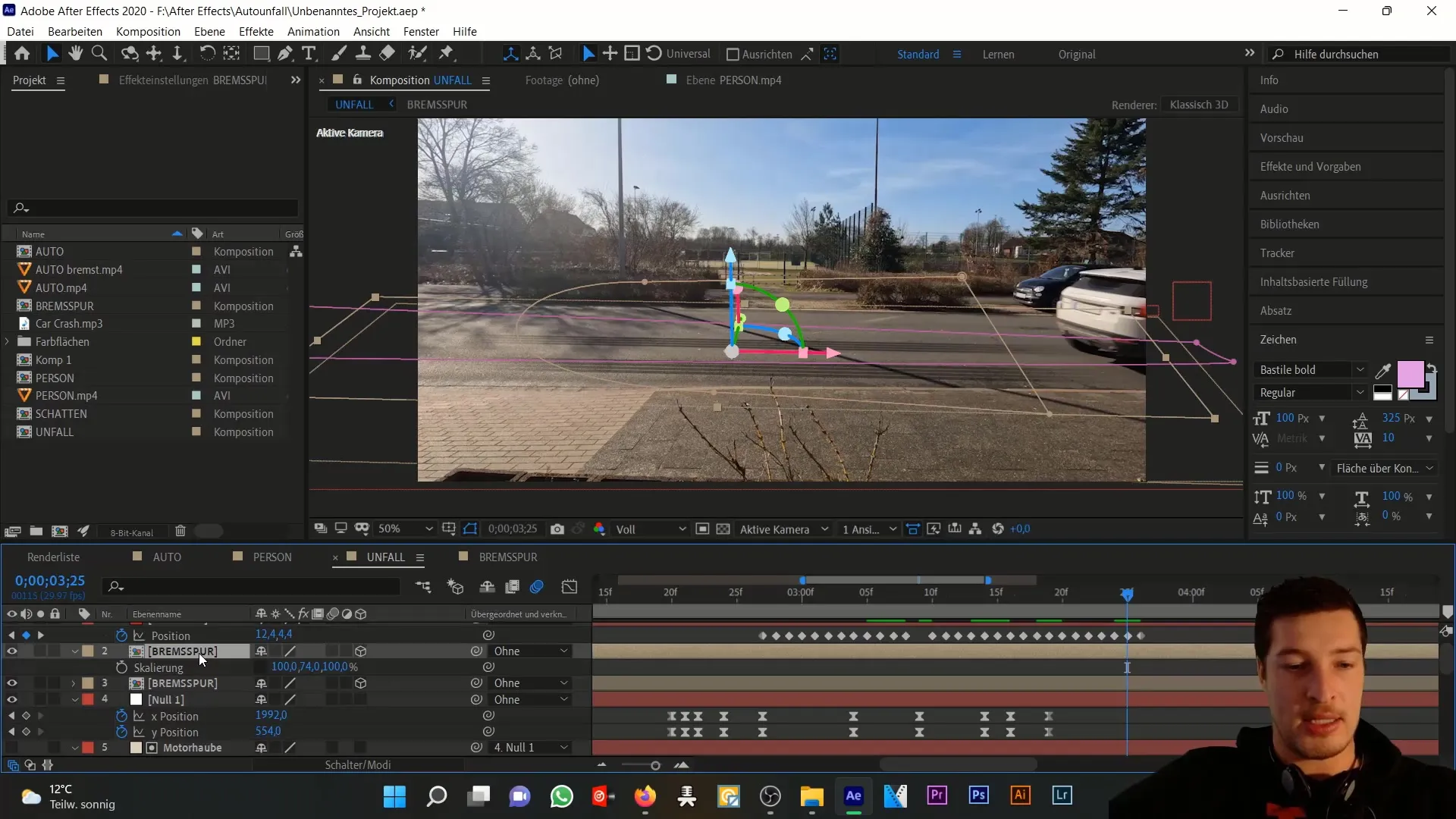
Wende diese Techniken an, und du wirst schnell lernen, wie du mit Maskierungen kreative und eindrucksvolle Ergebnisse in After Effects erzielen kannst.
Zusammenfassung
Im Verlauf dieses Tutorials hast du gelernt, wie man ein Bremslicht und eine Bremsspur in After Effects simuliert. Diese Elemente verstärken visuell die Dramatik und Realität einer Autounfallszene erheblich.
Häufig gestellte Fragen
Was ist der erste Schritt zur Erstellung des Bremslichts?Beginne mit der Erstellung einer neuen Farbfläche in einem tiefen Rotton.
Wie kann ich die Bremslicht-Animation synchronisieren?Nutze eine Null-Ebene, um das Bremslicht mit dem Auto zu verknüpfen.
Um wie viel Pixel sollte ich die weiche Maskenkante setzen?Setze die weiche Maskenkante auf etwa 25 Pixel für das Bremslicht.
Was ist die ideale Deckkraft für die Bremsspur?Die ideale Deckkraft für die Bremsspur liegt bei etwa 40 %.
Wie kann ich die Bremsspur realistisch animieren?Nutze animierte Masken, die sich mit der Bewegung des Autos synchronisieren.


